Hostwinds Tutorial
Cerca risultati per:
Sommario
Come gestire i biglietti in WHMCS
Tag: WHMCS
Questa guida intende dimostrare come aprire un biglietto usando WHMCS e illustrare questo processo per i clienti HostWinds che vogliono capire come funziona.Dopo aver acquistato e installato come rivenditore di etichette bianche, attraverso dipido o scegliendo per installare manualmente WHMC, avrai accesso all'infrastruttura back-end dei WHMCS, consentendo di gestire e personalizzare i servizi di hosting Web.
Questa guida descrive come aprire un ticket di supporto per conto del tuo cliente in WHMCS. Tratteremo anche come rispondere a un ticket, modificare lo stato e come assegnare i ticket.
Apertura del biglietto
Puoi aprire un biglietto attraverso il Supporto Dropdown o Riassunto del cliente.
Tramite la Supporto menu a discesa, è presente un file Apri nuovo ticket opzione.
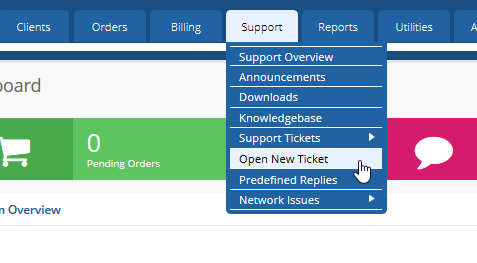
Se ti trovi nel Riepilogo cliente, puoi selezionare Apri un ticket in Altre azioni.

Se si riceve questo avviso, è necessario creare un reparto di supporto.

È quindi possibile creare il biglietto e inserire i seguenti campi:
- Cliente - Se si seleziona il client, questo ti consente di autorizzare l'e-mail e il nome per il client
- Indirizzo email- L'indirizzo e-mail a cui desideri inviare il ticket
- Soggetta - Una breve descrizione dell'argomento trattato
- Dipartimento- Se si dispone di più di un reparto di supporto, è possibile selezionare quale dipartimento vuoi che il biglietto vada a
Se devi aggiungere uno screenshot o altri file al ticket, puoi allegare i file tramite la sezione degli allegati in fondo alla pagina. Puoi anche aggiungere più di un allegato selezionando Aggiungere altro.

Dopo aver aperto il biglietto, verrai portato a una pagina in cui è possibile rispondere, aggiungere note private o assegnare il biglietto a un utente specifico.
Visualizzazione dei ticket di supporto
Puoi visualizzare i biglietti passando attraverso il Supporto Dropdown o pagina sommaria del cliente.
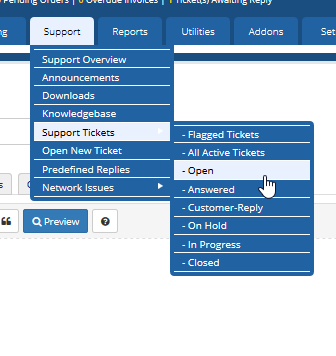
Sarai quindi portato a una pagina in cui è possibile visualizzare tutti i tuoi biglietti aperti.
Visualizza i biglietti dal riepilogo del cliente
Se sei nel riepilogo del cliente, puoi visualizzare i loro biglietti selezionando Visualizza tutti i ticket di supporto in Altre azioni.
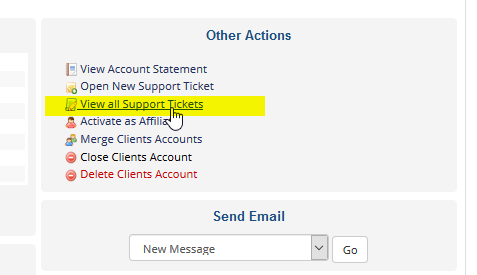
Se si passa attraverso il riepilogo del cliente, ti verrà mostrata solo i biglietti del cliente.
Aggiunta di una nota a un ticket
Puoi aggiungere una nota privata a un ticket che solo gli utenti WHMCS possono vedere. Per fare ciò, una volta entrato nel Ticket, puoi selezionare il file Aggiungi nota tab.
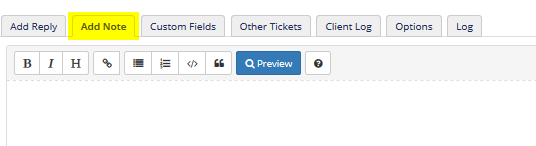
Dopo aver aggiunto la tua nota, apparirà in rosa ed essere etichettato "Nota privata".

Assegnazione di un biglietto
È possibile assegnare un biglietto per un utente WHMCS specifico attraverso la pagina del biglietto sulle etichette del pannello laterale sinistro Informazioni sul biglietto
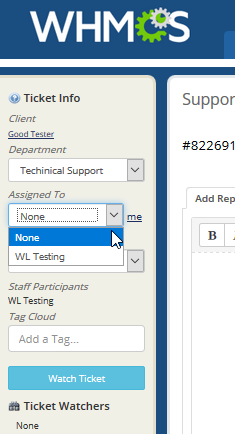
Una volta assegnato il biglietto a un utente, verrà visualizzato nei loro biglietti assegnati quando vedranno i biglietti aperti.
Modifica dello stato del ticket
Lo stato originale del biglietto è impostato su Aperto. voi Può cambiare lo stato del biglietto attraverso la pagina del biglietto selezionando il menu a discesa accanto al nome del ticket.
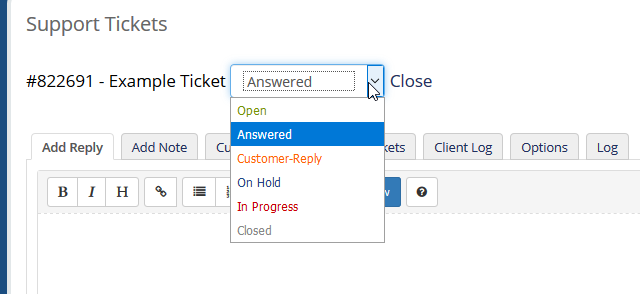
Una volta che un utente WHMC risponde al biglietto, cambierà automaticamente il suo stato su Risposto.
Quando il tuo cliente risponde al ticket, lo stato è impostato su risposta del cliente.
Scritto da Hostwinds Team / agosto 31, 2018
